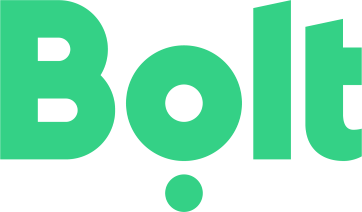1- فقدان غرض مع الكابتن .
الإجراء الداخلي ( في حال البلاغ على الرحلة )
للإطلاع على تفاصيل الرحلة:
- النقر على الـ Order ID
- فتح الرحلة
-مشاهدة التفاصيل.
-الإجراء الداخلي ( البلاغ من مركز الدعم )
-للإطلاع على تفاصيل الرحلة:
-النقر على الـ ID.
-فتح حساب العميل
-النزول لخانة Orders.
-بعد فتح صفحة الـ Orders تحديد التاريخ من خيار Created: وتحديد تاريخ الرحلة المقصودة، إلى اليوم الحالي للبلاغ.
ستظهر عدة رحلات ، أختيار الرحلة المقصودة واالنقر على خيار View ثم مشاهدة التفاصيل.
الإجراء الداخلي ( البلاغ من الإيميل )
- للإطلاع على تفاصيل الرحلة:
- الدخول علي لوحة التحكم في النظام.
- اختيار Riders،
- البحث بإيميل العميل.
- النقر على Change.
- فتح حساب العميل.
- النزول لخانة Orders.
- بعد فتح صفحة الـ Orders تحديد التاريخ من خيار Created: وتحديد تاريخ الرحلة المقصودة، إلى اليوم الحالي للبلاغ ثم مشاهدة التفاصيل.
إجراء داخلي خاص
طريقة التواصل مع الكابتن عبر البيهايف:
- النقر على الـ Order ID.
- فتح الرحلة.
- النزول لخانة بيانات الـ Driver.
- نسخ الـ Driver ID.
- العودة لمنصة البيهايف.
- النقر على الأيقونة في الجانب الأيسر (+) Create case.
- بعد فتح صفحة Create case.
- الخيار الأول Contact method.
- النقر على In-app message.
- الخيار الثاني User persona.
- أختيار Driver.
- الخيار الثالث User ID.
- اضافة الـ Driver ID الذي تم نسخة سابقا من بيانات الكابتن.
- الخيار الثالث City.
- تحديد المنطقة التي تمت الرحلة بها.
- الخيار الرابع Case title.
- اضافة عنوان للتواصل، مثال ( استفسار حول مبالغ مالية ).
- الخيار الرابع Message.
- اضافة الرسالة التي ستصل إلى الكابتن.
- لابد من صياغة الرسالة على نحو جيد، إرفاق كافة المعلومات للرحلةو تفاصيل الإستفسار بشكل ممتاز،
- الخيار الخامس Attachments.
- في حال وجود صورة مرفقه من العميل ويجب إيصالها للكابتن يتم رفعها في هذه الخانة.
- الخيار السادس Reason for creating case.
- اضافة عنوان باللغة الإنجليزية لسبب التواصل
- ثم النقر على Create.
الرد
حياك الله عزيزي/ عزيزتي( الأسم )،
سعيدين بتواصلك معنا،
سيتم التواصل مع الكابتن للتأكد من وجود المفقودات ومعاودة التواصل معك،
ولا يصير خاطرك إلا طيب.
تشرفنا بخدمتك،
فريق دعم بولت